за теб Как да проверите дали изображението е модифицирано във Photoshop Или друг софтуер за редактиране на снимки?
В днешно време живеем в свят, в който всеки носи смартфон с камера DSLR. И ако погледнем наблизо, ще открием, че децата в днешно време се учат как да щракат перфектни снимки и също така знаят как да използват фотошоп. без съмнение това Photoshop Сега това е водещият софтуер за редактиране на снимки, достъпен за компютър, който е широко предназначен за фотографи и дизайнери.
Хубавото за фотошоп е, че може да превърне най-лошите снимки в добри. Може ли някой да знае Как се използва фотошоп Конвертирайте всяко изображение лесно. Photoshop обаче може да се използва и с погрешни намерения и много потребители също използват Photoshop за манипулиране на изображения.
Редактирането на снимки във Photoshop обикновено е безвредно, но понякога софтуерът може да се използва от хора със зли намерения като създаване на фалшиви документи, лоши фалшиви снимки, други незаконни неща и т.н. Дори по-лошо, Photoshop не е само за експерти. С това искаме да кажем, че всеки може Научете основите на Photoshop И да го използва за зли намерения.
Как да проверите дали дадена снимка е променена
Чрез тази статия ще споделим с вас някои от Най-добрите начини да ви помогнем да откриете снимки, които са били модифицирани с Photoshop. И така, нека проверим дали изображението е модифицирано с Програма за Photoshop.
1. Визуален преглед

Няма значение колко експерти по Photoshop се опитват; В крайна сметка те ще оставят петна в модифицираните снимки. В този случай визуалната проверка и проверка стават най-важното нещо, тъй като откривате изображения, които са били модифицирани с Photoshop.
Една проста визуална проверка ще ви каже много за изображението, включително дали е редактирано или не с Photoshop. Ако получите усещането за Photoshop след подходяща визуална проверка, изображението със сигурност е редактирано от Photoshop.
2. Проверете извитите повърхности и ръбове
Рязането около ръбовете или извиването на повърхности не е лесен процес. Когато редактирането във Photoshop върви правилно, огъването или огъването на светлината може да даде страхотни резултати, но когато се обърка, това е очевидна полза.
Трябва да погледнете фона или ръбовете, за да откриете грешки. Ръбовете, които са твърде остри или назъбени, са признаци, че изображението е модифицирано с Photoshop.
3. Потърсете сенките

Друг най-добър начин да откриете променено изображение е да изследвате начина, по който светлината взаимодейства. Можете бързо да откриете дали обект е добавен към изображение, като погледнете сенките му.
Обект без сянка е един от признаците за манипулиране на изображението. Работата със сенки е трудна и експертите на Photoshop не успяват да внедрят правилните сенки.
Освен това, ако обектът в изображението има сенки, проверете за грешки в сянката му.
4. Използвайте ФотоФорензика
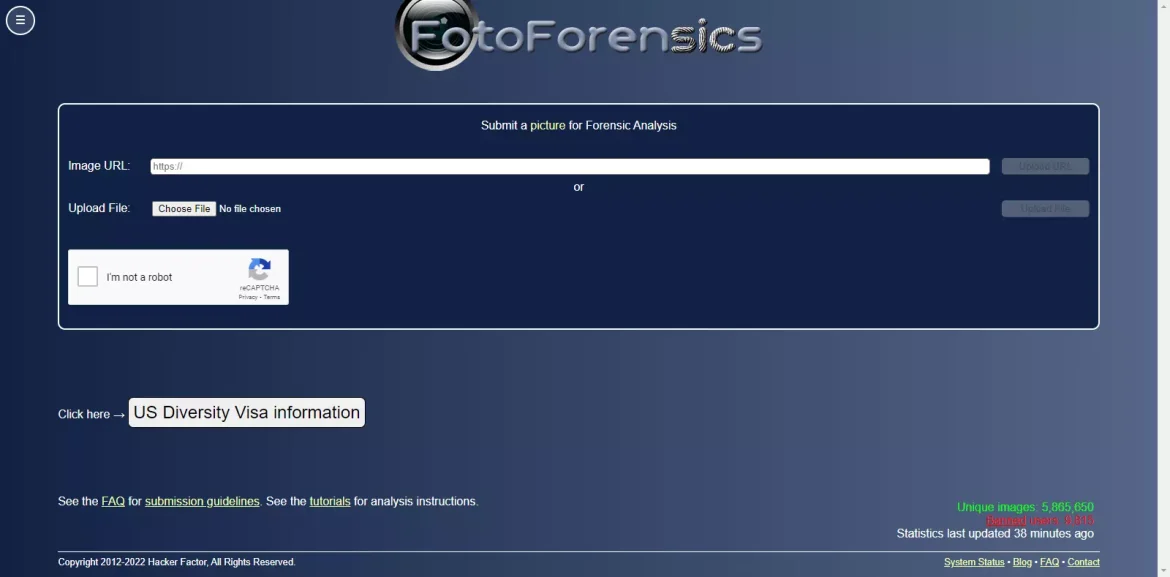
Местоположение ФотоФорензика Това е един от най-добрите онлайн инструменти, който прави някои тестове на качено изображение. Чудесното нещо за ФотоФорензика е, че показва топлинната карта на налягането като изход.
Сайтът показва крайните резултати в JPEG формат, който показва нивото на компресия, използвано върху изображението. Трябва да проверите кои части изглеждат по-ярки от останалите. Ако намерите части, които изглеждат по-ярки, уверете се, че снимката е редактирана от Инструменти за редактиране на снимки като Photoshop.
5. Използвайте метаданни за показване или Exif данни
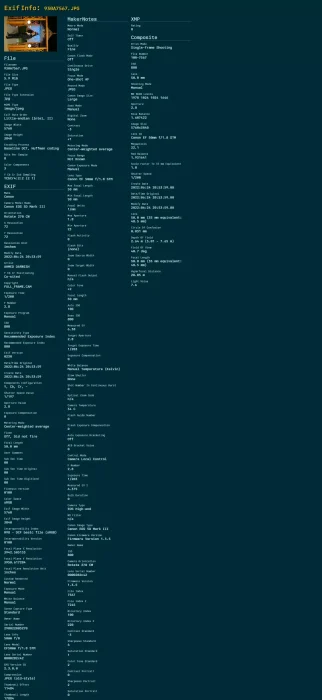
Можете също така да разберете дали снимката е манипулирана от Проверете метаданните или Exif данните. Нека първо опиша неговата идентифицираща информация.
Когато правим снимка чрез камера или смартфон, Метаданни Като история وвремето وРежим на камерата وГеографско местоположение وISO ниво и т.н. автоматично.
Понякога метаданните показват и името на програмата, използвана за редактиране на снимките. За да видите метаданни или Exif данни, можете да посетите Exif информация. Този онлайн преглед на метаданни за изображения ще ви покаже всички метаданни на конкретно изображение. Ако изображението е редактирано, онлайн инструментът ще ви покаже името на софтуера или доставчика.
Може също да се интересувате от: Как лесно да откриете мястото, където е направена снимката
Това беше Най-добрите начини да разберете дали вашите снимки са фотошопирани или не. Ако знаете други начини за намиранеФалшификати на PhotoshopКажете ни в полето за коментари.
Надяваме се, че тази статия ще ви бъде полезна, за да знаете как Открийте снимки, които са били модифицирани с Photoshop. Споделете вашето мнение и опит с нас в коментарите.









